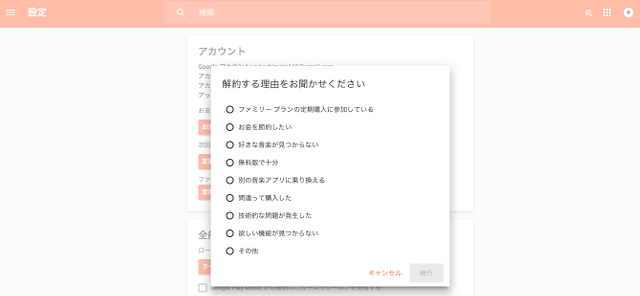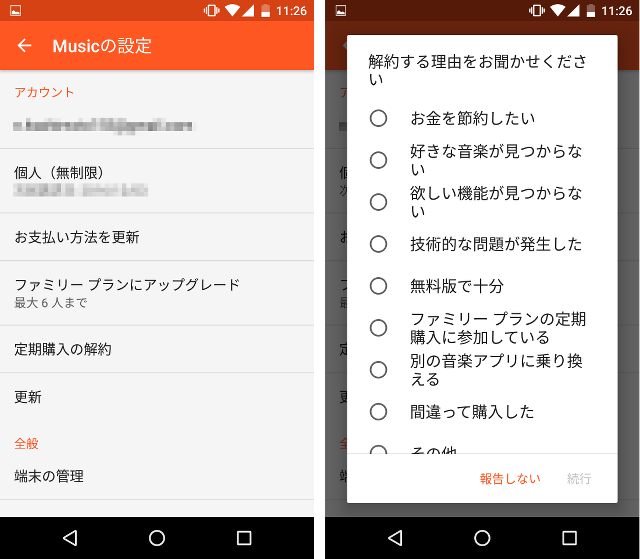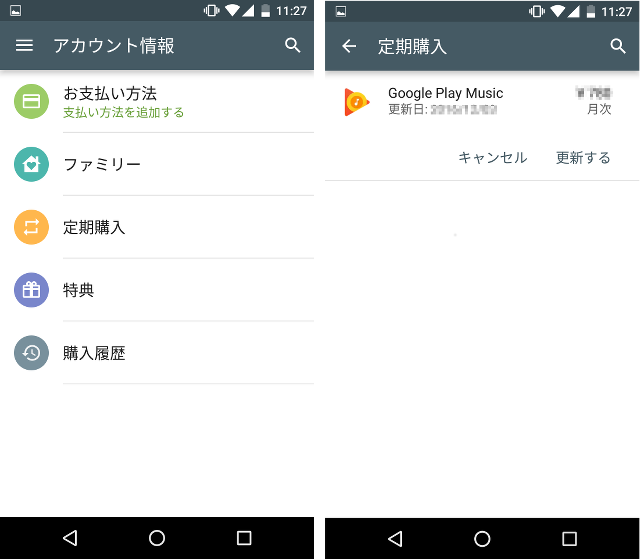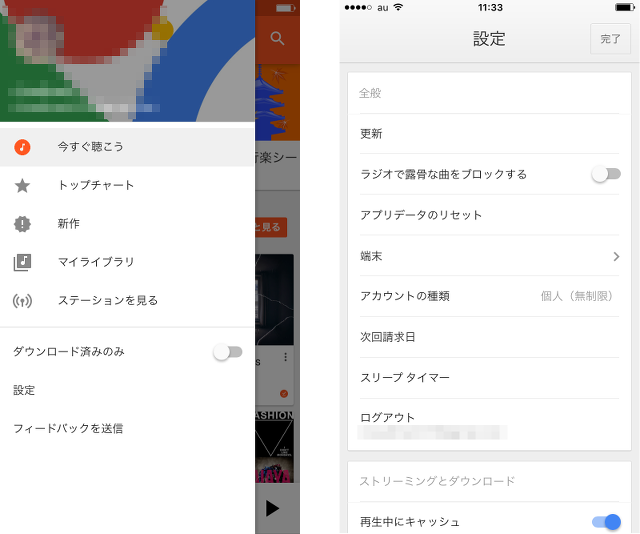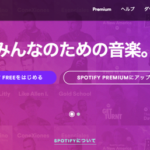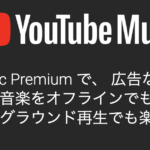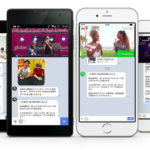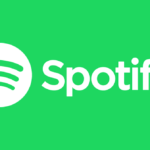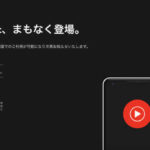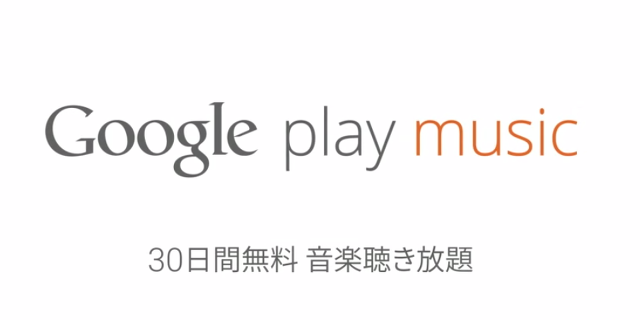
定額制音楽配信サービス「Google Play Music」の基本的な月額利用料は980円ですが、定期的に「3ヶ月100円キャンペーン」など実施していますので、100円の期間だけ利用してみるという人も多いのではないでしょうか。
今回は、そういった人向けにGoogle Play Musicの定期購読を解約する方法をスマートフォンやパソコンなど端末ごとに紹介しています。
それではいってみましょう。
PCやAndroidスマートフォンからの解約は簡単
まずはパソコンやAndroidスマートフォンからGoogle Play Musicの定期購読を解約する方法です。
パソコンから解約する方法
1)ブラウザでGoogle Play Musicにアクセスし、左上のメニューアイコンをクリックします。
2)「設定」をクリックし、「定期購入を解約」をクリックします。
3) 解約理由を聞かれる場合がありますが、理由を選択し「続行」をクリックします。
4) Google Play ストアにアクセスしますので、「定期購入を解約」をクリックし解約完了です。
Androidスマートフォンから解約する方法
1)Google Play Musicを起動し、左上のメニューアイコンをタップしてから「設定」をタップします。
2)「定期購入の解約」をタップします。解約理由を選択し「続行」をタップし、解約します。
3) Google Play ストアにアクセスしますので、「定期購入」→「キャンセル」をタップし解約完了です。
iPhoneからの解約は少し複雑
さて、ここからはiPhoneで解約する方法です。
iPhoneでは、Google Play Musicアプリから解約することができません。
Android版のアプリのようにメニューから設定をタップしても、「定期購入の解約」項目が出てきません。
iPhoneの場合はアプリからではなく、ブラウザから解約する必要があります。
iPhoneスマートフォンから解約する方法
1) ウェブブラウザで play.google.com/store/account にアクセスします。アカウントにログインしていない場合は、ログインします。
2)Google Play ストアにアクセスしますので、「定期購入」で、解約する定期購入の「定期購入を解約」をクリックし、画面の指示に沿って解約します。
まとめると
いかがでしょうか。
Google Play Music自体、パソコンはブラウザで利用しますし、Androidスマートフォンもアプリで利用していますので、そのまま解約できるのは簡単です。
iPhoneのみ、アプリで利用しているのにアプリから解約できないのは少し不便ですね。